
Windows NT系统的缺陷之一就是没有磁盘配额管理,这样就很难控制网络中的用户使用磁盘空间的大小。如果某个用户恶意占用太多的磁盘空间,将导致系统空间不足。Windows Server 2008的磁盘配额可以限制用户对磁盘空间的无限使用,磁盘配额的工作过程是磁盘配额管理器会根据网络系统管理员设置的条件,监视对受保护的磁盘卷的写入操作。如果受保护的卷达到或超过某个特定的水平,就会有一条消息被发送到向该卷进行写入操作的用户,警告该卷接近配额限制了,或配额管理器会阻止该用户对该卷的写入。
Windows Server 2008进行配额管理是基于用户和卷,配额的磁盘是Windows卷,即不论卷跨越几个物理硬盘或者一个物理硬盘有几个卷,而不是各个物理硬盘。要在卷上使用磁盘配额,该卷的文件系统必须是NTFS。启用磁盘配额虽然对计算机的性能有少许影响,但对合理使用磁盘意义重大。
在Windows Server 2008资源管理器中,使用鼠标右键单击要启动磁盘配额的卷,在弹出的快捷菜单中选择“属性”选项,打开磁盘的属性窗口,在“配额”选项卡中,选中“启用配额管理”复选框,如图6-50所示。“配额”选项卡中部分选项的含义如下。
●“拒绝将磁盘空间给超过配额限制的用户”复选框:若选中,超过其配额限制的用户将收到来自Windows的“磁盘空间不足”错误信息,并且无法将额外的数据写入卷中;若没有选中,则对用户写入数据的大小没有限制。如果不想拒绝用户对卷的访问,但想跟踪每个用户的磁盘空间使用情况,可以启用配额但不限制磁盘空间的使用,也可指定当用户超过配额警告级别或超过配额限制时是否要记录事件。
●“将磁盘空间限制为”单选按钮:输入允许卷的新用户使用的磁盘空间量,以及在将事件写入系统日志前已经使用的磁盘空间量。管理员可以在“事件查看器”中查看这些事件,在磁盘空间和警告级别中可以使用十进制数值(如20.5),并从下拉列表框中选择适当的单位,如KB、MB、GB等。
●“用户超出配额限制时记录事件”复选框:如果启用配额限制,则只要用户超过其配额限制,事件就会写入到本地计算机的系统日志中。管理员可以用查看器,通过筛选磁盘事件类型来查看这些事件。默认情况下,配额事件每小时都会写入本地计算机的系统日志中。
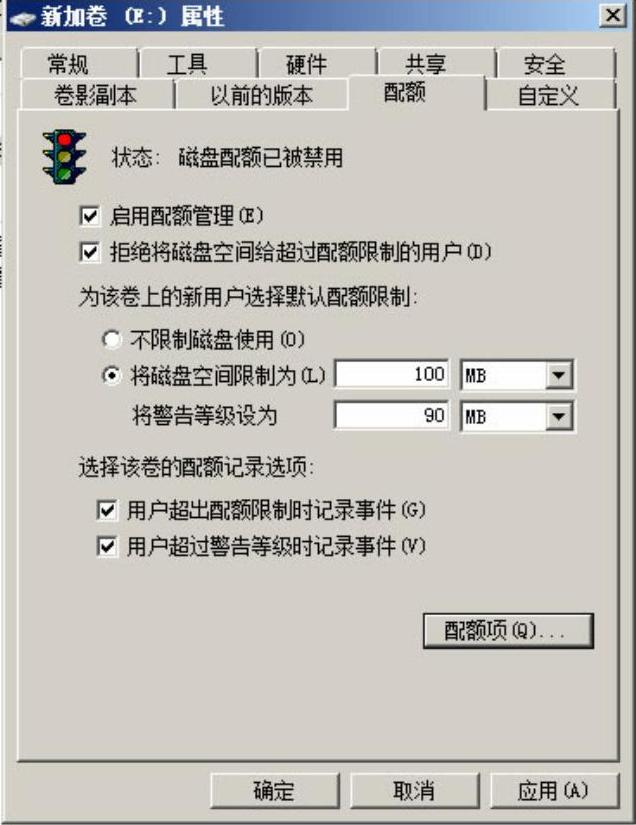
图6-50 “配额”选项卡
●“用户超过警告等级时记录事件”复选框:如果启用配额限制,则只要用户超过其警告级别,事件就会写入到本地计算机的系统日志中。管理员可以用事件查看器,通过筛选磁盘事件类型来查看这些事件。默认情况下,配额事件每小时都会写入本地计算机的系统日志中。
设置完毕,单击“确定”按钮,弹出“磁盘配额”信息提示对话框,如图6-51所示,单击“确定”按钮,启用磁盘配额。(www.daowen.com)
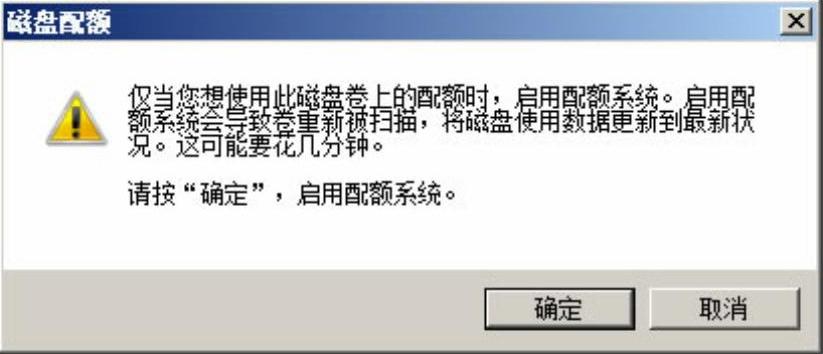
图6-51 “磁盘配额”信息提示对话框
如果要让某一个用户使用更多的空间,可以为此用户单独指定磁盘配额。单击“配额”选项卡中的“配额项”按钮,弹出如图6-52所示的“配额项”窗口。在“配额项”窗口中可以监视每个用户的磁盘配额使用情况,并可单独设置每个用户可使用的磁盘空间。
选择“配额”下拉菜单中的“新建配额项”命令,或单击工具栏中的“新建配额项”图形按钮,显示“选择用户”窗口,单击“高级”按钮,再单击“立即查找”按钮,即可在“搜索结果”列表框中选择当前计算机中的用户。选择要指定配额的用户后,单击“确定”按钮,返回“选择用户”窗口。单击“确定”按钮,弹出如图6-53所示“添加新配额项”对话框,选中“将磁盘空间限制为”单选按钮,并在其后的文本框中为该用户设置访问磁盘的空间。单击“确定”按钮,保存所进行的设置。至此,该磁盘配额的设置工作完成,指定的用户被添加到本地卷配额项列表中。

图6-52 本地卷的磁盘配额项

图6-53 添加新配额项
注意:①磁盘配额功能在共享及上传文件时都有效,即不管是在服务器上的共享文件夹中存放文件,还是通过FTP来上传文件,所有的文件总大小都不能超过磁盘配额所规定的空间大小;②磁盘配额默认对系统管理员不起作用;③用户的已用空间是根据文件的所有者来计算的,如果有压缩的文件或文件夹,其已用空间是用未压缩状态来计算的。
免责声明:以上内容源自网络,版权归原作者所有,如有侵犯您的原创版权请告知,我们将尽快删除相关内容。







